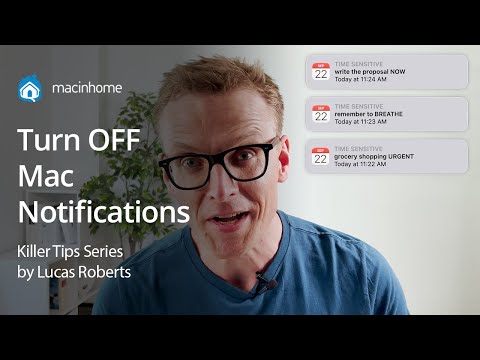„User Account Control“(UAC) yra „Windows 7“įdiegta saugos sistema, kuri įspėja vartotoją, kai programa bando atlikti kompiuterio pakeitimus. Jei esate susipažinę su kompiuterių ir programų veikimu, UAC įspėjimas paprastai yra nereikalingas ir nereikalingas.
Pastaba: norint apsaugoti nuo kenkėjiškų programų, rekomenduojama palikti UAC įjungtą. Jei turite patikimą programą, kuri kiekvieną kartą paleidus paragina UAC, galite sukurti specialų nuorodą, kad ją apeitumėte
Žingsniai
1 metodas iš 2: UAC sumažinimas arba išjungimas

Žingsnis 1. Prisijunkite kaip administratorius
Kad galėtumėte pakeisti bet kurios paskyros UAC nustatymus, turite turėti administratoriaus prieigą.
- Spustelėkite čia, kad gautumėte instrukcijas, kaip iš naujo nustatyti administratoriaus slaptažodį, jei jo neprisimenate.
- Jei kompiuteryje neturite administratoriaus paskyros (visi vartotojai yra standartinės paskyros), galite paleisti saugųjį režimą ir pasiekti administratoriaus paskyrą. Jums vis tiek reikės slaptažodžio, tačiau jei tai yra jūsų kompiuteris, slaptažodžio gali ir nebūti. Spustelėkite čia, kad gautumėte instrukcijas, kaip paleisti saugųjį režimą.

Žingsnis 2. Spustelėkite meniu Pradėti ir įveskite
uac.

3 žingsnis. Rezultatų sąraše pasirinkite „Keisti vartotojo abonemento valdymo nustatymus“

Žingsnis 4. Naudodami slankiklį sureguliuokite UAC lygį
Yra keturi UAC lygiai. Aukščiausias pranešimas jums praneš kiekvieną kartą, kai programa bandys atlikti pakeitimus jūsų kompiuteryje arba pakeisite „Windows“nustatymus. Antras pagal dydį pranešimas jums praneš tik tada, kai programos bando atlikti pakeitimus. Trečiasis yra toks pat kaip antrasis, išskyrus tai, kad jūsų darbalaukis nebus pritemdytas. Apatinis nustatymas nieko nepraneš.
- Daugumai vartotojų labai rekomenduojama palikti UAC aukščiausiame arba antrame pagal dydį nustatyme, nes UAC gali padėti išvengti kenkėjiškų programų.
- Galite išlaikyti aukštus nustatymus, tačiau išjunkite UAC tam tikroms programoms, kuriomis pasitikite ir dažnai naudojate. Instrukcijas rasite kitame skyriuje.

Žingsnis 5. Spustelėkite
Gerai atlikę pakeitimus.
Jūsų gali būti paprašyta įvesti administratoriaus slaptažodį.
2 metodas iš 2: UAC išjungimas konkrečioms programoms
1 žingsnis. Įsitikinkite, kad pasitikite programa
UAC sukurtas taip, kad programos neleistų nepageidaujamų sistemos nustatymų pakeitimų. Paprastai geriausia palikti jį įjungtą, kad būtų išvengta kenkėjiškų programų užkrėtimo, tačiau jei turite programą, kurią dažnai naudojate ir pasitikite, kad turite prieigą prie sistemos nustatymų, galite sukurti specialius UAC apėjimo spartiuosius klavišus.

Žingsnis 2. Spustelėkite mygtuką Pradėti ir įveskite
suplanuoti užduotis.
Rezultatų sąraše pasirinkite „Suplanuoti užduotis“.

Žingsnis 3. Dešinėje pusėje esančiame rėmelyje spustelėkite „Sukurti užduotį“
Suteikite užduočiai pavadinimą, kuris leis jums tai prisiminti.

Žingsnis 4. Lango apačioje pažymėkite langelį „Vykdyti su didžiausiomis privilegijomis“

Žingsnis 5. Spustelėkite
Veiksmai skirtuką, tada spustelėkite Nauja….

Žingsnis 6. Spustelėkite
Naršyti… ir tada suraskite programos, kurią norite apeiti UAC, vykdomąjį failą.
Įsitikinkite, kad pasirinkote tikrąją vykdomąją programą, o ne darbalaukį ar meniu Pradėti.

Žingsnis 7. Spustelėkite
Gerai norėdami išsaugoti veiksmą, tada spustelėkite Nustatymai.
Įsitikinkite, kad pažymėta „Leisti užduotį vykdyti pagal pareikalavimą“, tada spustelėkite Gerai.

Žingsnis 8. Dešiniuoju pelės mygtuku spustelėkite darbalaukį ir pasirinkite „Naujas“→ „Nuoroda“
Į lauką įveskite schtasks /run /TN „TaskName“. Pakeiskite „TaskName“pavadinimu, kurį davėte sukūrę užduotį.
- Norėdami sukurti naują nuorodą darbalaukyje, atlikite likusį nuorodų kūrimo vedlio vedlį.
- Dešiniuoju pelės mygtuku spustelėkite naują nuorodą, pasirinkite „Ypatybės“ir spustelėkite Keisti piktogramą…, kad pakeistumėte nuorodų piktogramą. Galite dar kartą pereiti prie vykdomosios programos, kad gautumėte tą pačią piktogramą kaip ir programa.

Žingsnis 9. Norėdami pradėti programą, naudokite naują nuorodą
UAC nebeprašys jūsų priimti programos kiekvieną kartą ją paleidus. Galite pakartoti šį metodą visoms kitoms programoms, kurias norite apeiti.